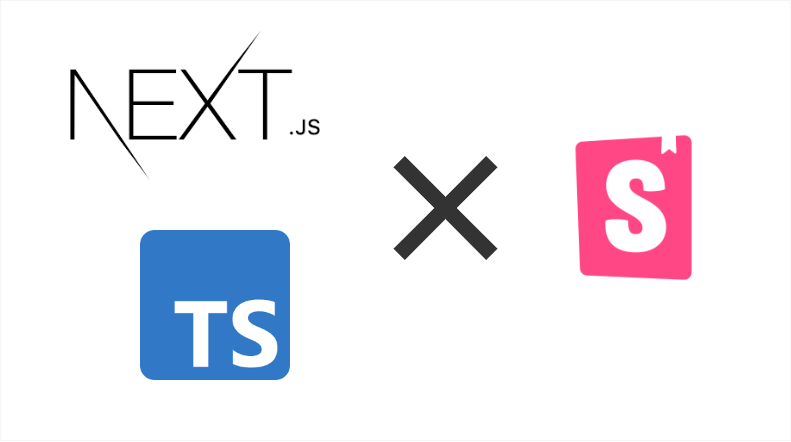
TL;DR
- Storybook はUI コンポーネント単位でプレビューできるツール
- Storybook をNext.js / TypeScript (/ material-ui / docker-compose) のプロジェクトに導入をする
概要
version
- TypeScript
- 4.0
- Next.js
- 10.1.3
- Storybook
- 6.2
Story Book
Storybook: UI component explorer for frontend developers
コンポーネント単位でプレビューを行うことができるようになるツール。
React に限らず、vue やEmber など、モダンなフロントエンドでだいたい使える。
はじめる
StoryBook のインストール
まずはStory Book を既存のプロジェクトへインストールを行うところから。
$ npx sb init --react
5分ほどかかりインストール完了。package.json へ起動コマンドも勝手に書いてくれる
$ git diff package.json diff --git a/package.json b/package.json index e89a2c8..7037f78 100644 --- a/package.json +++ b/package.json @@ -5,7 +5,9 @@ "dev": "npm i && next -p $PORT", "build": "next build", "start": "next start -p $PORT", - "type-check": "tsc" + "type-check": "tsc", + "storybook": "start-storybook -p 6006", + "build-storybook": "build-storybook" }, : "devDependencies": { + "@babel/core": "^7.14.6", + "@storybook/addon-actions": "^6.2.9", + "@storybook/addon-essentials": "^6.2.9", + "@storybook/addon-links": "^6.2.9", + "@storybook/react": "^6.2.9", "@types/node": "^12.20.7", "@types/react": "^17.0.3", "@types/react-dom": "^17.0.3", "@types/react-swipeable-views": "^0.13.0", + "babel-loader": "^8.2.2",
起動してみる
docker-compose で使うのでhost に公開してあげるために、 --host オプションを指定。
ローカルにランタイムが入っている場合は無視して下しあ。
- "storybook": "start-storybook -p 6006", + "storybook": "start-storybook -p 6006 -h 0.0.0.0",
docker-composes.yaml
+ storybook: + build: . + ports: + - 6006:6006 + volumes: + - .:/app:delegated + - /app/.next + command: npm run storybook
$ docker-compose up
そこそこ長い起動時間の後この画面へ
プレビューしてみる
Storybook のパスを設定する
Next.js を相対パスではなく絶対パスで使用していると、Storybook が解決できないです。
そのため、Storybook のコンフィグにパスを再設定するよう追記してあげます。
.storybook/main.js
const path = require('path');
module.exports = {
"stories": [
"src/**/*.stories.@(mdx|tsx)",
],
"addons": [
"@storybook/addon-links",
"@storybook/addon-essentials"
],
webpackFinal: async (config, { configType }) => {
config.resolve.modules = [
path.resolve(__dirname, ".."),
"node_modules",
]
return config;
}
}
とりあえず出してみる
とりあえず何の引数も取らないボタンコンポーネントをプレビューしてみることに。
プレビューしたいコンポーネントと同じディレクトリで button.stories.tsx のように書くことがお作法っぽいので、とりあえず横に配置していく
src/components/atoms/buttons/shareButton.stories.tsx
import React from 'react'; import { Story, Meta } from '@storybook/react'; import ShareButton from './shareButton'; export default { title: 'ShareButton', component: ShareButton, } as Meta; const Template: Story = () => <ShareButton />; export const Default = Template.bind({});
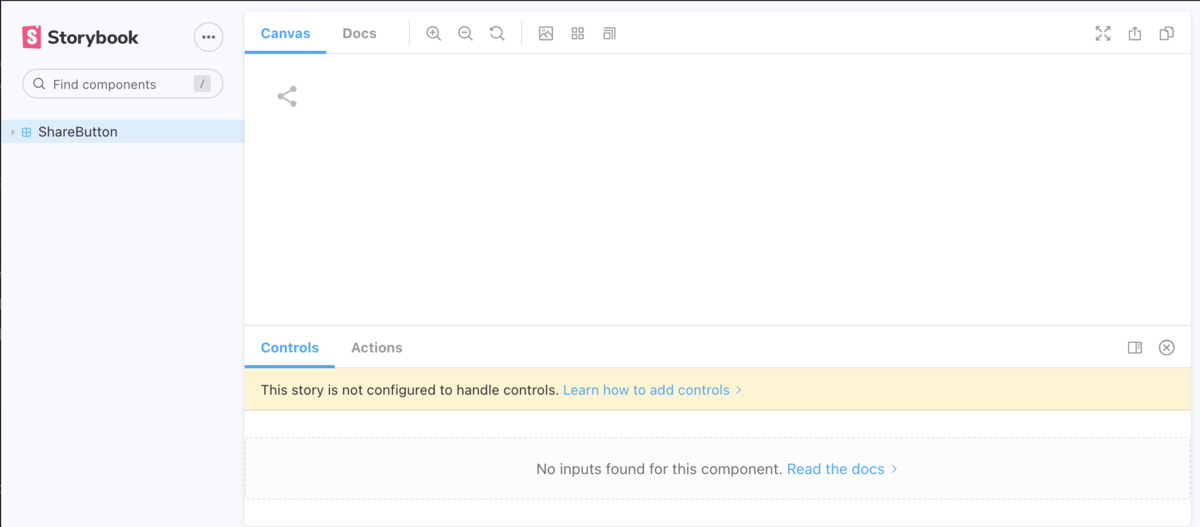
material-ui 対応
そのままだとmaterial-ui のテーマが反映されません。当たり前ですね。
なのでmaterial-ui 用のアドオンがあるので導入していきます。
といっても簡単で、 storybook-addon-material-ui をインストールして .storybook/preview.js を書き換えるだけでおしまいです
$ npm i storybook-addon-material-ui --save-dev
.storybook/preview.js
import { muiTheme } from 'storybook-addon-material-ui'
import theme from '../src/styles/theme'
export const decorators = [
muiTheme([theme])
];
余談
パス周りがめんどうなものの、かんたんにコンポーネントを表示できるのはなかなか体験が良いですね。
コンポーネントの切り方みたいなものもちゃんと意識しないと .stories.tsx ファイルを作るのが難しくなり、ベンチマーク的にも使えるのかなと思ったりしました。